win7系统使用注册表修改字体的方法详细介绍
脚本之家
大家都知道ghost win7系统的注册表功能,注册表一个重要的数据库,用于存储系统和应用程序的设置信息。win7注册表功能非常强大,而且还可以使用注册表修改字体,那么win7系统怎么使用注册表修改字体?其实方法简单,下面脚本之家的小编和大家一起分享下win7系统使用注册表修改字体的方法。
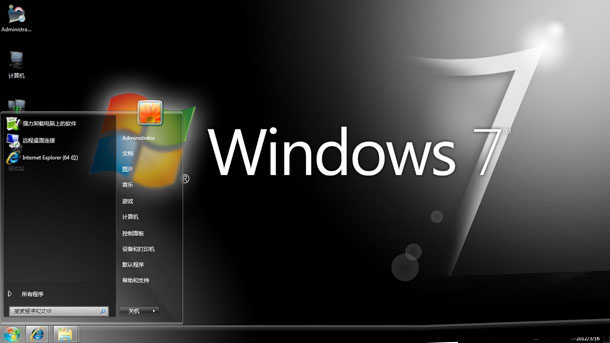
使用注册表修改字体的方法:
1、用字体替换工具(搜一下 大把)将xp里拷来的simsun.ttf 替换掉win7里的同文件名文件;
2、删除or替换掉win7下的simsunb.ttf文件,替换的话用刚才xp的simsun.ttf就行;
3、调整系统设置里文字的字体(控制面板》个性化设置》Window Color and Appearance》高级,把里面项目中使用segoe ui 的全改成tahoma)
4、修改注册表中[HKEY_CURRENT_USER\Control Panel\Desktop]
"FontSmoothingType"的数值到1,即为:"FontSmoothingType"=dword:00000001;
为的是取消desktop里的ClearType效果
5、修改注册表中
[HKEY_LOCAL_MACHINE\SOFTWARE\Microsoft\Windows NT\CurrentVersion\FontSubstitutes]
"Microsoft YaHei"="Tahoma"
"Microsoft YaHei Bold"="Tahoma Bold";
一般来说这两条是不存在的 自己加上去吧,功能是字体替代,把雅黑变成tahoma;
通过以上方法,字体已经看着很清晰了,猛一看全系统也很爽。但,运行有些中文软件时,你会发现中间的雅黑因为少了ClearType效果而显得很恶心甚至看不清,那接下来,再来一步;
6、在注册表中找到 [HKEY_LOCAL_MACHINE\SOFTWARE\Microsoft\Windows NT\CurrentVersion\Fonts];
7、把里面的雅黑"Microsoft YaHei" 对应的文件更改掉,这样系统就会因为找不到雅黑字体而被迫选择tahoma。
以上就是关于win7系统使用注册表修改字体的方法,操作步骤其实都很简单,只要一步一步进行设置即可,有此需要的朋友可以按照上述的方法进行设置。
